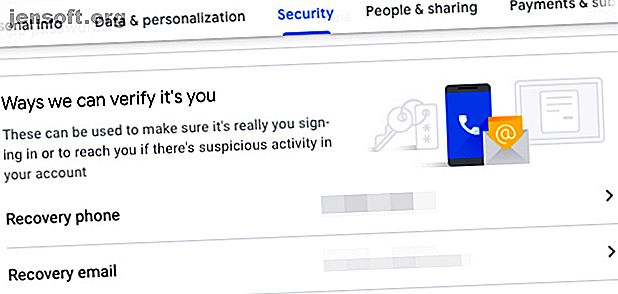
बेहतर सुरक्षा के लिए 4 आवश्यक Google खाता सेटिंग्स
विज्ञापन
ईमेल और दस्तावेज़ों से लेकर फ़ोटो और नोट्स तक - आपका Google खाता आपके महत्वपूर्ण डेटा का व्यक्तिगत स्टेश है। क्या आपने ऐसा किया है जिसे आप डिजिटल दुर्घटना और दुर्भावना से बचाने के लिए कर सकते हैं?
बहुत कम से कम, अपने खाते की सुरक्षा के लिए अपने Google खाता पृष्ठ से ये चार बुनियादी परिवर्तन करें और ज़रूरत पड़ने पर इसे पुनर्प्राप्त करना आसान रखें।
1. एक रिकवरी ईमेल पता और फोन नंबर जोड़ें

यदि आप कभी भी अपने Google खाते से लॉक हो जाते हैं, तो रिकॉर्ड पर एक बैकअप फोन नंबर या ईमेल पता होना आपके लिए दिन बचा सकता है। सुरक्षित पक्ष पर बने रहने के लिए, इन दोनों विवरणों को जोड़ना सबसे अच्छा है, और Google आपको समय-समय पर ऐसा करने का संकेत देता है जब आप अपनी खाता सेटिंग खोलते हैं। (सुरक्षा प्रश्न अब Google के खाता सेटअप का हिस्सा नहीं हैं।)
यदि आपके पास Google के साथ अपने नवीनतम संपर्क विवरण नहीं हैं, तो यहां बताया गया है कि आप उन्हें कैसे अपडेट कर सकते हैं:
- अपने Google खाते में, सुरक्षा सेटिंग्स तक पहुंचने के लिए साइडबार में सुरक्षा पर क्लिक करें।
- तरीकों में हम यह सत्यापित कर सकते हैं कि आप अनुभाग हैं, नई जानकारी जोड़ने के लिए एक-एक करके रिकवरी फोन और रिकवरी ईमेल विकल्पों पर क्लिक करें। सुनिश्चित करें कि आपका पुनर्प्राप्ति ईमेल पता उस खाते से जुड़े जीमेल पते से अलग है जिसकी सेटिंग आप अपडेट कर रहे हैं। गैर-जीमेल पते के साथ जाना सबसे अच्छा है।
आप व्यक्तिगत जानकारी पृष्ठ से अपना संपर्क विवरण भी अपडेट कर सकते हैं (यह साइडबार से सुलभ है)। यहां, आप अपने खाते से जुड़े अन्य ईमेल पते भी देखेंगे। यदि पुनर्प्राप्ति प्रक्रिया के दौरान सामान्य तरीके काम नहीं करते हैं, तो Google आपसे इनमें से किसी एक पते के लिए पूछ सकता है।

आपका पुनर्प्राप्ति ईमेल और फ़ोन नंबर सुनिश्चित करता है कि आप अपने Google खाते में प्रवेश कर सकते हैं, भले ही आपको अपना पासवर्ड और / या ईमेल पता याद न हो। लेकिन, ऐसे परिदृश्य के बारे में जानने के लिए जहां ये विधियाँ किसी भी तरह से विफल हो जाती हैं, इन दो टुकड़ों की जानकारी को कॉपी करना एक अच्छा विचार है जो Google आपसे खाते की वसूली के दौरान पूछ सकता है:
- आपका पासवर्ड इतिहास: पासवर्ड के अंतिम जोड़े पर्याप्त होना चाहिए। यदि आप एक पासवर्ड प्रबंधन ऐप का उपयोग करते हैं, तो संभवतः आपके पास पहले से ही इस डेटा तक पहुंच है।
- जब आपने अपना खाता बनाया था: यहां बताया गया है कि आपके Google खाते की सही तिथि का पता कैसे लगाया जाता है, तो आपने उस सटीक तिथि का पता कैसे लगाया है जब आपने अपना Gmail खाता बनाया था, तो उस सटीक तिथि का पता कैसे करें, जब आपने Google खाता पुनर्प्राप्ति के लिए अपना Gmail खाता बनाया था, तो आपको इसकी आवश्यकता हो सकती है उक्त खाते की सही निर्माण तिथि जानने के लिए। यहाँ है कि तुम कैसे पता लगा सकते हैं! अधिक पढ़ें ।
2. दो-चरणीय सत्यापन सेट करें

जब आप दो-चरणीय सत्यापन सक्षम करते हैं, तो आप दूसरे अवरोध के साथ अपने Google खाते की सुरक्षा करते हैं। आपका खाता तब केवल आपके पासवर्ड और एक गतिशील, समय-आधारित संख्यात्मक कोड के संयोजन के साथ सुलभ है। यह टू-फैक्टर ऑथेंटिकेशन या 2FA का एक रूप है। टू-फैक्टर ऑथेंटिकेशन टाइप्स एंड मेथड्स के पेशेवरों और विपक्षों। टू-फैक्टर ऑथेंटिकेशन टाइप्स एंड मेथड्स के पेशेवरों और विपक्षों में टू-फैक्टर ऑथेंटिकेशन मेथड्स समान नहीं बनाए गए हैं। कुछ demonstrably सुरक्षित और अधिक सुरक्षित हैं। यहाँ सबसे आम तरीकों पर एक नज़र है और जो आपकी व्यक्तिगत जरूरतों को पूरा करते हैं। अधिक पढ़ें ।
इस अतिरिक्त सुरक्षा उपाय की स्थापना शुरू करने के लिए:
- साइडबार से सुरक्षा पृष्ठ पर जाएं।
- Google अनुभाग में साइन इन करने के तहत, 2-चरणीय सत्यापन पर क्लिक करें।
- अगली स्क्रीन पर, Get Started बटन पर क्लिक करें।
इस बिंदु पर, Google आपसे एक मान्य फ़ोन नंबर दर्ज करने के लिए कहता है, जिस पर आप एक बार कोड प्राप्त कर सकते हैं। आप उन्हें एसएमएस के जरिए या वॉयस मैसेज के जरिए चुन सकते हैं। अपनी पिक लें और फिर नेक्स्ट लिंक पर क्लिक करें।
अगली स्क्रीन पर, अपने फ़ोन पर Google से प्राप्त छह-अंकीय कोड लिखें और एक बार फिर अगला पर क्लिक करें। शो को चालू करने वाले लिंक पर क्लिक करके 2FA को सक्षम करने के लिए आगे बढ़ें।
फिर आप एक दूसरे विकल्प का उपयोग कर सकते हैं जिसे आप दूसरे चरण के रूप में उपयोग कर सकते हैं यदि, कहते हैं, आपका फोन उपलब्ध नहीं है या यदि आप एक सुरक्षित / आसान विकल्प पसंद करते हैं। एक भौतिक सुरक्षा कुंजी आपकी सबसे सुरक्षित पसंद है।
चाहे आप उस के साथ जाएं या एसएमएस या डेडिकेटेड ऑथेंटिकेशन ऐप के साथ रहना पसंद करें, सुनिश्चित करें कि आप इस अगले चरण को याद न करें: बैकअप कोड प्रिंट करना।
बैकअप कोड प्रिंट करें

ऐसे समय होंगे जब आपके पास एक बार सत्यापन कोड जनरेट करने के अपने किसी भी सामान्य तरीके तक पहुंच नहीं होगी। हो सकता है कि आपने अपना फ़ोन खो दिया हो या यह ऑफ़लाइन हो। शायद आपका प्रमाणक ऐप ख़राब है।
जो भी समस्या है, उसे आपके Google खाते तक आपकी पहुंच को सीमित नहीं करना है। यदि आपके पास बैकअप कोड तैयार हैं, तो आप जाने के लिए अच्छे हैं: यहाँ बताया गया है कि उन्हें कैसे प्राप्त करें:
- यदि आप पहले से ही 2-चरणीय सत्यापन स्क्रीन पर नहीं हैं, तो इसे सुरक्षा> Google पर साइन इन करके एक्सेस करें।
- बैकअप कोड के तहत सेट अप लिंक पर क्लिक करें।
- Google द्वारा उत्पन्न 10 बैकअप कोड को सहेजें। आप उन्हें एक पीडीएफ में प्रिंट कर सकते हैं, उन्हें एक टेक्स्ट फाइल के रूप में डाउनलोड कर सकते हैं, या उन्हें अपने पासवर्ड मैनेजर में सुरक्षित नोट में पेस्ट कर सकते हैं। इनमें से प्रत्येक कोड एकल उपयोग के लिए अच्छा है।
यदि आपने पहले ही एक बार कोड का एक सेट जनरेट कर लिया है, लेकिन फिर उन्हें वापस नहीं बचाया है, तो ऊपर दिए गए चरणों का पालन करें। (ध्यान रखें कि आपको बैकअप कोड अनुभाग में सेट अप लिंक के बजाय शो कोड लिंक दिखाई देगा।)
3. Google पर आपके द्वारा साझा की गई चीज़ों को नियंत्रित करें

सूचना चोर आपकी पहचान को चुराने के लिए व्यक्तिगत विवरण का उपयोग कर सकते हैं। आपकी पहचान की चोरी करने के लिए उपयोग की जाने वाली जानकारी के 10 टुकड़े आपकी पहचान की चोरी के 10 टुकड़े हैं जो आपकी पहचान की चोरी करने के लिए उपयोग किए जाते हैं, चोरी करना महंगा हो सकता है। आपकी जानकारी चोरी न हो, इसके लिए यहां 10 जानकारी दी गई है, जिनकी आपको सुरक्षा करने की आवश्यकता है। अधिक पढ़ें । इसलिए डेटा को सुरक्षित रखना आवश्यक है जैसे कि आपकी तिथि और जन्म स्थान, फ़ोन नंबर, ईमेल पता, भौतिक पता, और इसी तरह।
यदि ऐसा डेटा आपके Google खाते का एक हिस्सा है, तो आप इसे नियंत्रित कर सकते हैं कि इसे नियंत्रण से कौन लोग आपके पेज के बारे में देखते हैं । इस पेज पर जाएँ लोग & साझा करें पर क्लिक करें > चुनें कि आपके Google खाते में अन्य लोग क्या देखते हैं ।
यहां, जानकारी के बिट्स को इंगित करने के लिए पृष्ठ को स्कैन करें जिसमें या तो दृश्य लेबल या ग्लोब आइकन है। इन मार्करों से पता चलता है कि संबंधित डेटा किसी को भी दिखाई देता है जो आपके साथ बातचीत करता है, जिसका अर्थ है कि यह सार्वजनिक है। छिपे हुए के रूप में डेटा को चिह्नित करने के लिए एक-एक करके उन पर क्लिक करें। आपके पास आपके संगठन का लेबल चुनने का विकल्प भी है, जो यह सुनिश्चित करता है कि केवल आपकी टीम के सदस्य ही उस डेटा को देख सकें।
4. आपके द्वारा उपयोग न किए जाने वाले तृतीय-पक्ष एप्लिकेशन से पहुंच रद्द करें

आप तृतीय-पक्ष एप्लिकेशन में लॉग इन करने के लिए अपने Google खाते का उपयोग कर सकते हैं। या, आपने अपने Google कैलेंडर को ऐसे ऐप की अनुमति, कहने, देखने और बदलने की अनुमति दी हो सकती है। यह सुनिश्चित करना सबसे अच्छा है कि केवल उन ऐप्स पर भरोसा करें, जिनका आपके Google खाते में उपयोग हो। बाकी के रूप में, हम उनके विशेषाधिकार को रद्द करने की सलाह देते हैं।
ऐसा करने के लिए, अपने खाते के पृष्ठ तक पहुंच वाले एप्लिकेशन एक्सेस करें । आप सुरक्षा पृष्ठ के माध्यम से कुछ तरीकों से वहां पहुंच सकते हैं:
- तृतीय-पक्ष एप्लिकेशन के अंतर्गत तृतीय-पक्ष एक्सेस लिंक प्रबंधित करें पर क्लिक करें
- अन्य साइटों पर साइन इन के तहत Google के साथ साइन इन पर क्लिक करें।
अब, अगली स्क्रीन पर, आपको उन सभी बाहरी ऐप्स दिखाई देंगे जिनकी पहुंच आपके Google खाते के किसी न किसी पहलू तक है। प्रत्येक एप्लिकेशन पर क्लिक करके देखें कि आपके Google खाते के कौन से हिस्से इसे देख और संपादित कर सकते हैं। यदि आप जो देखते हैं, उससे खुश नहीं हैं, तो अपने खाते से एप्लिकेशन को डिस्कनेक्ट करने के लिए निकालें एक्सेस बटन पर क्लिक करें।
यह प्रक्रिया वास्तव में तृतीय-पक्ष ऐप के साथ आपका खाता नहीं हटाती है। जब तक आप अपने Google खाते को पुनः कनेक्ट नहीं करते हैं, तब तक यह खाता अप्राप्य रहता है। सही विलोपन के लिए, आपको अपने Google खाते से ऐप तक पहुंच रद्द करने से पहले संबंधित ऐप के लिए खाते को हटाना होगा।
अपने Google खाते को सुरक्षित रखें
एक महत्वपूर्ण ऑनलाइन खाते से लॉक होना (या अपना डेटा खोना) एक चिंताजनक अनुभव हो सकता है। और जब वह खाता आपका Google खाता होगा, तो यह पूरी तरह से आतंक का कारण बन सकता है। उपरोक्त परिवर्तनों के साथ अपने खाते को सुरक्षित करके उस स्थिति को पूर्व-खाली करें।
फिर आप अपने Google अनुभव को निजीकृत और बेहतर बनाने के लिए आगे बढ़ सकते हैं। इसके साथ शुरुआत करने के लिए, अपनी Google प्रोफ़ाइल तस्वीर को बदलें अपनी Google प्रोफ़ाइल तस्वीर को कैसे बदलें अपनी Google प्रोफ़ाइल तस्वीर को कैसे बदलें जीमेल, Google कैलेंडर और किसी अन्य Google सेवा पर दिखाई दे सकता है। अधिक पढ़ें ।
क्लाउड सुरक्षा, ईमेल सुरक्षा, Google, ऑनलाइन गोपनीयता: के बारे में अधिक जानें।

